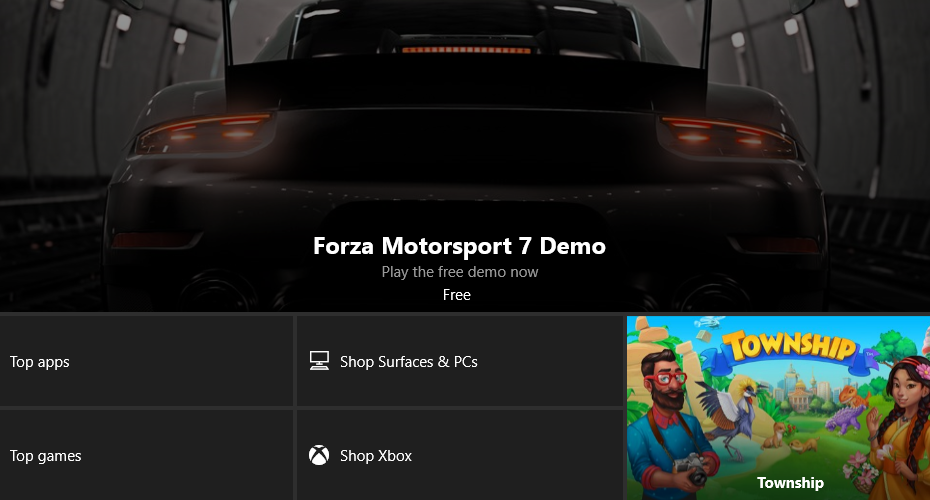
سيحافظ هذا البرنامج على تشغيل برامج التشغيل الخاصة بك ، وبالتالي يحميك من أخطاء الكمبيوتر الشائعة وفشل الأجهزة. تحقق من جميع برامج التشغيل الخاصة بك الآن في 3 خطوات سهلة:
- تنزيل DriverFix (ملف تنزيل تم التحقق منه).
- انقر ابدأ المسح للعثور على جميع السائقين الإشكاليين.
- انقر تحديث برامج التشغيل للحصول على إصدارات جديدة وتجنب أعطال النظام.
- تم تنزيل DriverFix بواسطة 0 القراء هذا الشهر.
مايكروسوفت أعادت تسمية متجرها الأصلي بعد تحديث Fall Creators. الآن يطلق عليه Microsoft Store ، ولكن الاسم الجديد والتغييرات الطفيفة في التصميم لا تزال لا تشوبه شائبة. أبلغ أكثر من عدد قليل من المستخدمين عن خطأ غريب يتعلق بـ Microsoft Store في Windows 10. وبالتحديد ، يبدو أن زر التثبيت الموجود بجانب تطبيقات المكتبة مفقود تمامًا. لا يمكنهم تثبيت تطبيقات جديدة أو حتى تحديث التطبيقات القديمة يدويًا.
هذا هو واحدة من العديد من القضايا واجهه المستخدمون على مدار عامين منذ تقديم Windows 10. ومع ذلك ، بالمقارنة مع الأخطاء القياسية (تلك التي تأتي بالعشرات) ، فإن زر التثبيت المفقود هو أكثر من خطأ. من ناحية أخرى ، لا تدع هذا يخدعك في التفكير في أن المشكلة لها حل بسيط.
لقد قدمنا بعض الحلول الشائعة ، على أمل أن يقوم أحدها على الأقل بحل مشكلتك باستخدام زر التثبيت. تأكد من التقدم من خلال القائمة التي قدمناها أدناه.
كيفية استعادة زر التثبيت المفقود لمتجر Microsoft في Windows 10
- قم بتشغيل مستكشف أخطاء Windows ومصلحها
- قم بتشغيل مستكشف الأخطاء ومصلحها القابل للتنزيل
- إعادة تعيين ذاكرة التخزين المؤقت في المتجر
- إعادة تعيين التطبيقات باستخدام PowerShell
- أعد تسجيل Microsoft Store
- قم بتحديث متجر Microsoft
1: تشغيل مستكشف أخطاء Windows ومصلحها
قبل أن ننتقل في النهاية إلى بعض الحلول الشاملة ، دعنا نأخذ الخطوة الأولى مع استكشاف أخطاء Windows المبسطة وإصلاحها. جاء نظام التشغيل Windows 10 ، وظهرت مشكلات ، وقررت Microsoft أن أداة حل المشكلات الموحدة أمر لا بد منه. إلى جانب جميع أدوات استكشاف الأخطاء وإصلاحها القياسية ، يوجد في مكان ما في الجزء السفلي الأداة التي سنحتاجها لحل هذا الخطأ.
- اقرأ أيضًا: إصلاح: توقف مستكشف أخطاء Windows عن العمل
إليك كيفية تشغيله لاستعادة زر التثبيت في متجر Microsoft:
- انقر على اليمين بداية وفتح إعدادات من قائمة Power User.
- إختر التحديث والأمان.
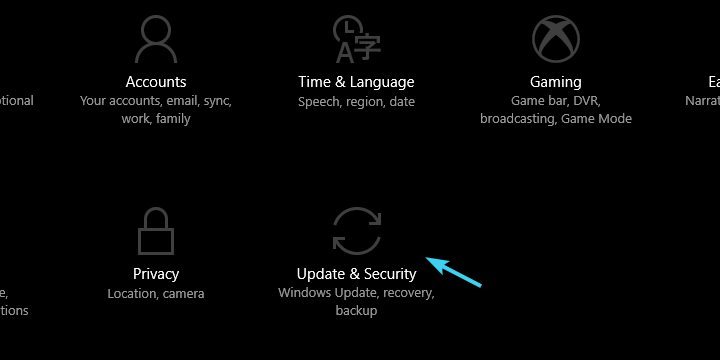
- يختار استكشاف الاخطاء.
- قم بالتمرير لأسفل حتى تصل إلى"تطبيقات متجر Windows" مستكشف الأخطاء ومصلحها.
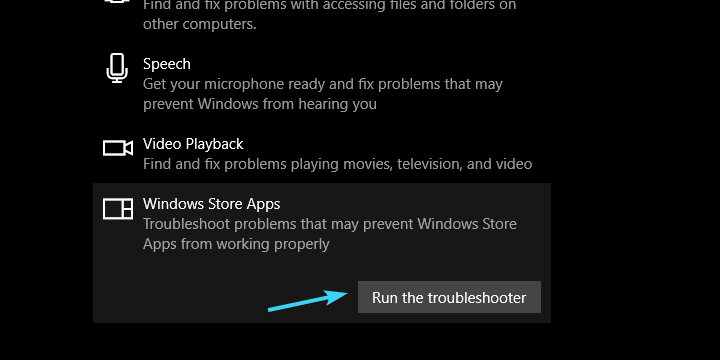
- قم بتمييزه وانقر على "قم بتشغيل مستكشف الأخطاء ومصلحها”.
إذا كان مستكشف الأخطاء ومصلحها قصيرًا ، فربما يفيك المحدد بالعدالة.
2: قم بتشغيل مستكشف الأخطاء ومصلحها القابل للتنزيل
إلى جانب مستكشف الأخطاء ومصلحها القياسي الموجود في الإعدادات ، يمكنك أيضًا محاولة استخدام مستكشف الأخطاء ومصلحها القابل للتنزيل والمتخصص في معالجة مشكلات متجر Microsoft. على الرغم من تنزيله ، فإنه لا يزال يأتي من مصدر موثوق به (Microsoft) وليس أداة خداع من موقع تابع لجهة خارجية.
- اقرأ أيضًا: 2018 الإصلاح الآمن: لن يفتح متجر Windows 10 / 8.1
إجراء تحرّي الخلل وإصلاحه مشابه إلى حد ما للإجراء أعلاه وإليك ما ستحتاج إلى القيام به لتشغيله:
- تحميل مستكشف الأخطاء ومصلحها. يمكن ان تجدها هنا.
- انتقل إلى موقع التنزيل و قم بتشغيل مستكشف الأخطاء ومصلحها.
- انقر التالي واتبع التعليمات.
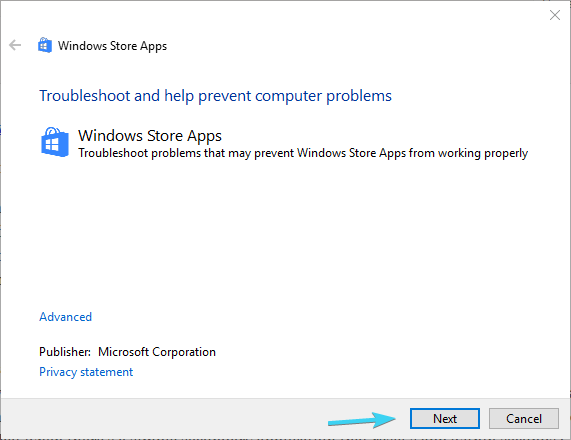
- انتظر حتى ينتهي الإجراء وأعد تشغيل الكمبيوتر.
- افتح متجر Microsoft وتأكد من عودة زر التثبيت إلى المكتبة.
3: إعادة تعيين ذاكرة التخزين المؤقت في المتجر
نظرًا لأن Microsoft Store ، تمامًا مثل جميع التطبيقات الأخرى المثبتة مسبقًا ، فإنه يخزن ذاكرة التخزين المؤقت من أجل تسريع أوقات التحميل وحفظ التكوين الخاص بك. وهذا بالضبط ما نحتاجه من مركز جميع تطبيقات Windows 10 الخاصة بنا. ومع ذلك ، إذا كنت قد حدّثت التطبيق مؤخرًا أو تم تكديس ذاكرة التخزين المؤقت بمرور الوقت ، فقد يمثل ذلك مشكلة. الآن ، هناك طريقة لمسح مجلدات معينة يدويًا حيث يتم تخزين ذاكرة التخزين المؤقت. من ناحية أخرى ، لماذا تفعل ذلك عندما يكون هناك تطبيق ثانوي بسيط يعيد تعيين التطبيق في غضون ثوانٍ؟
- اقرأ أيضًا: إصلاح: لن يفتح متجر Windows على نظام التشغيل Windows 10
فيما يلي كيفية تشغيل التطبيق الثانوي وإعادة تعيين ذاكرة التخزين المؤقت في المتجر:
- في شريط Windows Search ، اكتب WSreset.
- انقر بزر الماوس الأيمن فوقه وقم بالتشغيل كمسؤول.
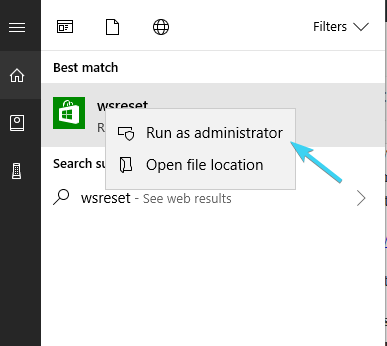
- افتح متجر Microsoft وابحث عن الحل.
4: إعادة تعيين التطبيقات باستخدام PowerShell
أثناء تواجدنا فيه ، ربما لا يكون متجر Microsoft هو المسؤول الوحيد عن زر التثبيت المفقود. إذا كانت المشكلة بالأحرى في تطبيق فردي ويمكنك تأكيد التطبيق الذي يثير الخطأ ، يمكنك استخدام PowerShell لإعادة تثبيته. لا ينبغي أن تكون هذه مشكلة وهي مجرد مسألة نسخ ولصق أمر واحد في سطر أوامر PowerShell المرتفع.
- اقرأ أيضًا: تطبيق Xbox لنظام التشغيل Windows 10: كل ما تريد معرفته
اتبع هذه الخطوات للقيام بذلك:
- انقر بزر الماوس الأيمن فوق ابدأ وافتح بوويرشيل (المسؤول).
- في سطر الأوامر ، انسخ والصق الأمر التالي واضغط على Enter:
- Get-AppxPackage -allusers | foreach {Add-AppxPackage -register “$ ($ _. InstallLocation) \ appxmanifest.xml” -DisableDevelopmentMode}

- Get-AppxPackage -allusers | foreach {Add-AppxPackage -register “$ ($ _. InstallLocation) \ appxmanifest.xml” -DisableDevelopmentMode}
- انتظر حتى ينتهي الإجراء وأعد تشغيل الكمبيوتر.
5: أعد تسجيل متجر Microsoft
من ناحية أخرى ، إذا حدثت المشكلة مع العديد من التطبيقات المثبتة أو حتى جميعها ، فإن إعادة تثبيت متجر Microsoft بالكامل هي الخطوة التالية الواضحة. عندما نقول "إعادة التثبيت" فإننا نعني إعادة التسجيل ، حيث لا يمكنك إزالة Microsoft Store في Windows 10. هذا الإجراء هو الأقرب إلى إعادة التثبيت. يمكنك أيضًا ، بدلاً من ذلك ، إنشاء ملف تعريف مستخدم جديد. سيسمح لك ذلك أيضًا باستخدام متجر Microsoft من نقطة الصفر.
- اقرأ أيضًا: خطأ "يجب تثبيت هذا المنتج على محرك الأقراص الثابتة الداخلي" في متجر Windows
إليك كيفية إعادة تسجيل Microsoft Store باستخدام PowerShell:
- في شريط Windows Search ، اكتب PowerShell ، وانقر بزر الماوس الأيمن على PowerShell وقم بتشغيله بأذونات إدارية.
- انسخ والصق الأمر التالي في النافذة المرتفعة واضغط على Enter:
- Get-AppxPackage -allusers Microsoft. متجر Windows | Foreach {Add-AppxPackage -DisableDevelopmentMode -Register “$ ($ _. InstallLocation) \AppXManifest.xml”}

- Get-AppxPackage -allusers Microsoft. متجر Windows | Foreach {Add-AppxPackage -DisableDevelopmentMode -Register “$ ($ _. InstallLocation) \AppXManifest.xml”}
- قد يستغرق هذا بعض الوقت لذا كن صبورًا.
- بمجرد الانتهاء من ذلك ، أعد تشغيل الكمبيوتر.
- افتح متجر Microsoft وتحقق من وجود زر التثبيت المفقود.
6: تحديث متجر Microsoft
كحل أخير ، لا يسعنا إلا التفكير في التحديث. قد يبدو الأمر غريبًا للوهلة الأولى ، لكن معظم المستخدمين قاموا بحل العديد من الأخطاء الفادحة بمجرد تحديث متجر Microsoft. كما نعلم جميعًا ، يتم تحديث Windows 10 بشكل متكرر ، ومع التحسينات التدريجية ، تجلب هذه التحديثات الكثير من الأخطاء الجديدة والأخطاء الغريبة. التحديثات الجديدة تصححها وهذه دورة لا تنتهي لنا نحن مستخدمي Windows 10.
- اقرأ أيضًا: يقدم تحديث متجر Windows الجديد تصميم Fluent Design لمستخدمي Windows 10
لذلك ، إذا لم تكن متأكدًا من كيفية تحديث Microsoft Store في Windows 10 ، فتأكد من اتباع الخطوات أدناه:
- فتح متجر مايكروسوفت.
- اضغط على قائمة من 3 نقاط وفتح التنزيلات والتحديثات.
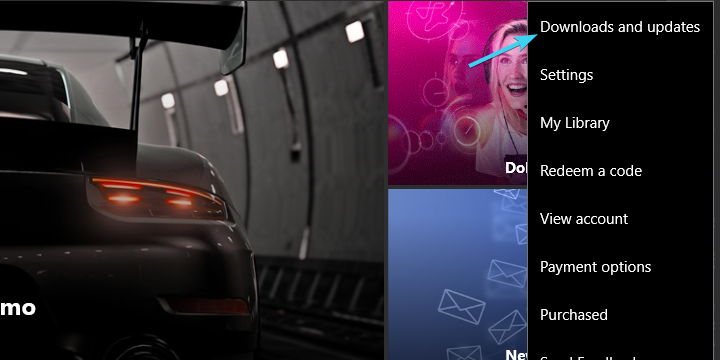
- اضغط على "احصل على التحديثات"في الزاوية اليمنى العليا.
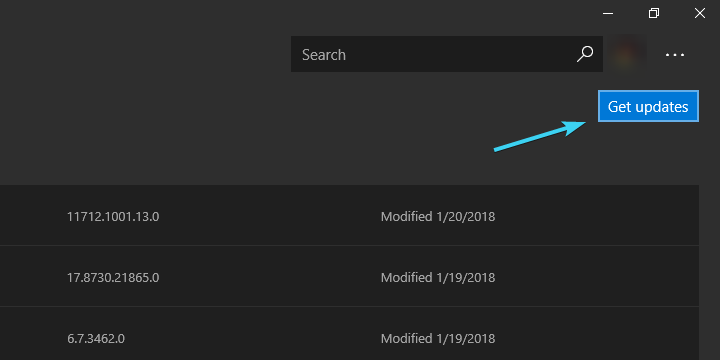
مع ذلك ، يمكننا اختتامها. إذا كان لديك حل بديل لزر التثبيت المفقود في متجر Microsoft ، فيرجى التفضل ومشاركته معنا ومع قرائنا. يمكنك القيام بذلك في قسم التعليقات أدناه.
القصص ذات الصلة التي يجب عليك التحقق منها:
- فيما يلي دليل كامل لإصلاح رموز خطأ متجر Windows
- خطأ في استعادة النظام 0x800700b7 في نظام التشغيل Windows 10
- خطأ متجر Windows 0x80246019 [FIX]
- كيفية إنشاء تطبيقات Windows Store (دليل الكل في واحد)


